Windowsi protsesside kontrollimine viiruste ja ohtude jaoks Crowdinspect'is
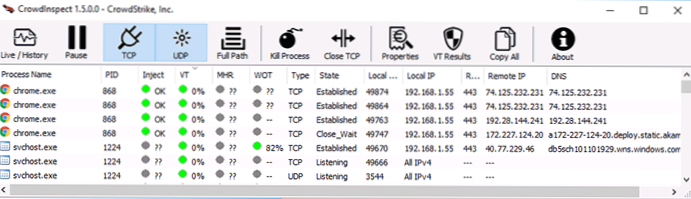
- 1801
- 395
- Noah Pfannerstill
Paljudes juhistes reklaamvara, pahavara ja muu ebasoovitava tarkvara arvutist eemaldamise kohta on vaja kontrollida kahtlaste olemasolu täpsemaid Windowsi protsesse pärast seda, kui. Kuid selleks, et kasutajale opsüsteemiga tõsiseid kogemusi ilma tõsiste kogemusteta kasutada, pole nii lihtne - ülesannete dispetšeris tehtud programmide loetelu võib talle vähe öelda.
Abi täpsemate protsesside (programmide) kontrollimisel ja analüüsimisel võivad Windows 10, 8 ja Windows 7 ja XP olla tasuta CrowdStrike Crowdinspect utiliiti, mis on loodud just selleks otstarbeks, mida selles ülevaates arutatakse. Cm. Samuti: kuidas vabaneda brauseris reklaamist (reklaamvara).
Kasutades Crowdinspect'i töötavate Windowsi protsesside analüüsimiseks
CrowdSinpect ei vaja arvutisse installimist ja on arhiiv .ZIP ainsa käivitatava rahvahulga failiga.EXE, mis saab käivitamisel luua veel ühe faili 64-bitiste Windowsi süsteemide jaoks. Programmi töö jaoks vajate ühendatud Internetti.
Esimesel turuletoomisel peate aktsepteerima litsentsilepingu tingimusi aktsepteerimisnupuga ja vajadusel järgmises aknas seadistama integratsiooni sätted Virustotal viiruste veebiteenusega (ja vajadusel lülitage välja Sellele teenusele allalaadimiseelsed failid allalaadimine Upload Upload Failid märgib).
Pärast OK -i vajutamist avatakse tasulise Crowdstrike Falcon Protection -tööriista reklaamiaken lühikese aja jooksul ja seejärel Crowdinspect'i programmi peaaken koos Windowsis käivitatud protsesside loendiga ja nende kohta kasulikku teavet.
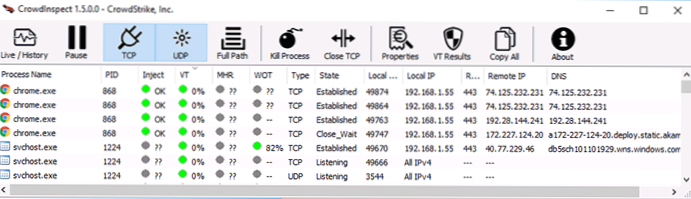
Alustuseks teave Crowdinspect'i oluliste veergude kohta
- Protsess Nimetus - Protsessi nimi. Koostatavate failide jaoks saate kuvada ka kogu viise, klõpsates programmi peamenüüs nuppu "Terve tee".
- Süstima - Kodeerimissüstide kontrollimine protsessi abil (mõnel juhul võib see näidata viiruste positiivset tulemust). Kui ohtu kahtlustatakse, antakse välja kahekordne hüüumärk ja punane ikoon.
- Vt või ha - Protsessifaili kontrollimise tulemus Virustotal (protsent vastab viiruste protsendile, mis peab faili ohtlikuks). Uusimas versioonis kuvatakse HA veerg ja analüüs viiakse läbi hübriidianalüüsi veebiteenuse abil (võib -olla tõhusam kui Virustotal).
- Mhr - Team Cymru pahavara räsi hoidlas (teadaoleva pahavara baas) auditi tulemus. Kuvab punase ikooni ja kahekordse hüüumärgi, kui andmebaasis on protsessi räsi.
- Wott - Internetis asuvate saitide ja serveritega ühenduste protsessi tegemisel nende serverite kontrollimise tulemusel maineteeninduse veebis
Ülejäänud veerud sisaldavad teavet protsessiga loodud Interneti -ühenduste kohta: ühenduse tüüp, tingimused, pordi numbrid, kohalikud IP -aadressid, kaugjuhtimispuldid ja selle aadressi esitlus DNS -is.
Märkus. Võite märgata, et vahekaart kuvatakse üks brauseri. Selle põhjuseks on see, et iga ainsa protsessiga installitud ühenduse jaoks kuvatakse eraldi rida (ja brauseris avatud tavaline sait paneb teid ühenduse paljude serveritega Internetis korraga). Seda tüüpi ekraani saate keelata, lülitades välja TCP ja UDP nupu ülemises menüüpaneelil.
Muud menüü- ja juhtimislemendid:
- Otseülekanne / Ajalugu - See lülitab kuvarežiimi (reaalajas või loendis, mis kuvab iga protsessi käivitamise aeg).
- Paus - Pange pausile teabe kogu.
- Tapma Protsess - Täitke valitud protsess.
- Sulge Tcp - Täielik TCP/IP -ühendus protsessi jaoks.
- Omadused - Avage standardne Windowsi aken käivitatava protsessifaili omadustega.
- Vt Tulemused - Avage skaneerimisega aken, mille tulemuseks on Virustotal ja link skaneerimise tulemusele saidil.
- Koopia Kõik - Kopeerige kogu esitatud teave aktiivsete protsesside kohta vahetuspuhvrisse.
- Samuti on hiire parema klõpsu iga protsessi kohta põhitoimingutega kontekstimenüü saadaval.
Tunnistan, et praegusel hetkel kogenumad kasutajad mõtlesid: "Suurepärane tööriist" ja algajad ei saanud päris täpselt aru, mis selles palju ja kuidas seda kasutada. Seetõttu lühidalt ja võimalikult lihtne algajatele:
- Kui teil on kahtlusi, et arvutis juhtub midagi halba, on viirusetõrje ja kommunaalteenused, nagu Adwcleaner, juba kontrollitud (vt. Parimad vahendid pahavara eemaldamiseks) saate vaadata rahvahulga kontrollimist ja vaadata, kas Windowsis käivitatakse kahtlased taustaprogrammid.
- Kahtlust tuleks kaaluda punase märgisega protsesse, mille protsent on VT veerus ja (või) punane märk MHR veerus. Tõenäoliselt ei leia te süstimisel punaseid ikoone, kuid kui näete, pöörake tähelepanu ka.
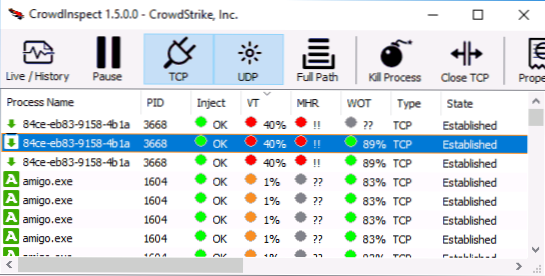
- Mida teha, kui protsess on kahtlane: vaadake selle tulemusi Virustotal, klõpsates nuppu VT tulemused, ja seejärel klõpsates lingil viirustega faili skaneerimise tulemustega. Võite proovida leida Internetist otsingu nimega fail - tavaliselt arutatakse foorumites ja tugisaitidel ühiseid ähvardusi.
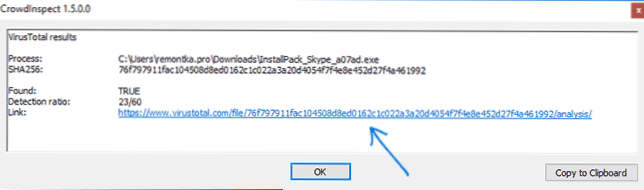
- Kui tulemus järeldatakse, et fail on pahatahtlik - proovige see automaatsest koormusest eemaldada, kustutage programm, kuhu see protsess kuulub, ja kasutage ohust vabanemiseks muid meetodeid.
MÄRKUS. Pidage meeles, et paljude mitmesuguste „allalaadimisprogrammide” ja sarnaste meie riigis populaarsete tööriistade paljude viiruste seisukohast võib olla potentsiaalselt ebasoovitav, mida kuvatakse VT veergudes ja (või) MHRi rahvahulga kontrollimisel Kommunaalteenused. Kuid see ei tähenda tingimata, et need on ohtlikud - siin tasub kaaluda iga üksiku juhtumit.
Ametliku veebisaidi https: // www saate tasuta alla laadida rahvahulga inspektsiooni tasuta.Rahvahulk.Com/ressursid/kogukonna tööriistad/crowsinspect-tool/(Pärast allalaadimisnupu vajutamist peab järgmine leht aktsepteerima litsentsi tingimusi, vajutades allalaadimise alustamiseks aktsepteerimist). See võib olla ka kasulik: parimad tasuta akende viirused.

